Hướng dẫn quay màn hình điện thoại iPhone, Android nhanh chóng và dễ dàng
Nội dung bài viết
Nếu bạn đang tìm hiểu cách quay màn hình điện thoại iPhone, Android, hãy tham khảo hướng dẫn chi tiết dưới đây.

1. Cách quay màn hình điện thoại iPhone
Hệ điều hành iOS trên iPhone đã tích hợp sẵn tính năng quay màn hình. Bạn chỉ cần kích hoạt tính năng này trong phần cài đặt để sử dụng ngay lập tức. Dưới đây là các bước kích hoạt tính năng quay màn hình trên iPhone:
Bước 1: Mở ứng dụng Cài đặt trên điện thoại, sau đó chọn mục Trung tâm điều khiển để quản lý các tính năng.
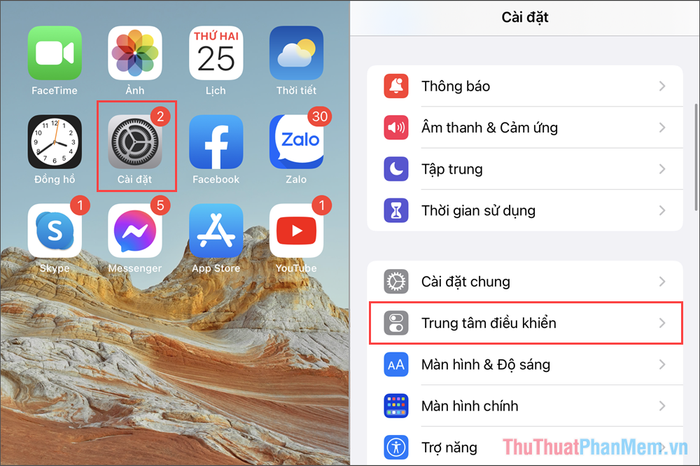
Bước 2: Tại Trung tâm điều khiển, bạn tìm và thêm tính năng Ghi màn hình nếu chưa được tích hợp sẵn.
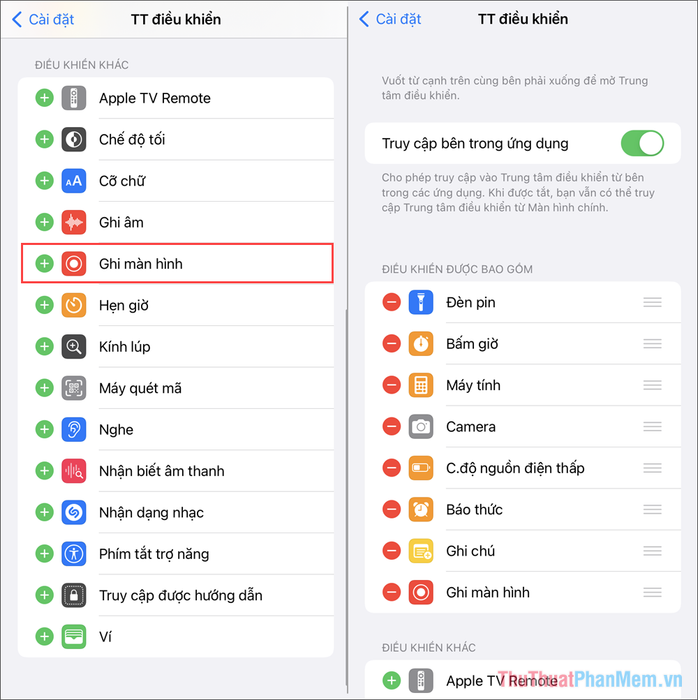
Lưu ý: Khi thêm thành công, biểu tượng hình tròn đỏ với dấu gạch ngang trắng sẽ xuất hiện.
Bước 3: Sau khi thêm tính năng Ghi màn hình, bạn chỉ cần vuốt màn hình từ trên xuống để mở Trung tâm điều khiển và bắt đầu sử dụng.
Để bắt đầu quay màn hình, bạn nhấn vào biểu tượng Record (nút tròn có chấm giữa). Điện thoại sẽ bắt đầu ghi hình sau 3 giây đếm ngược.
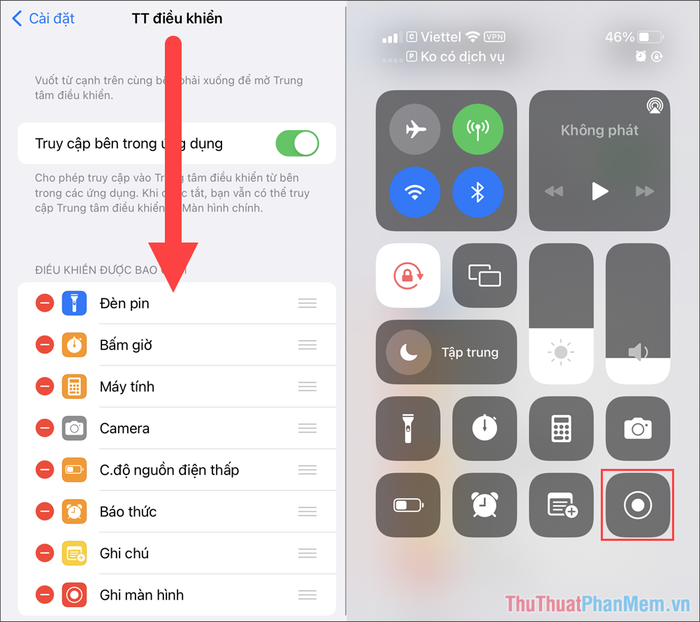
Bước 4: Khi màn hình bắt đầu quay, bạn sẽ nhận thấy đồng hồ trên điện thoại được đóng khung với nền đỏ, báo hiệu quá trình ghi hình đang diễn ra.
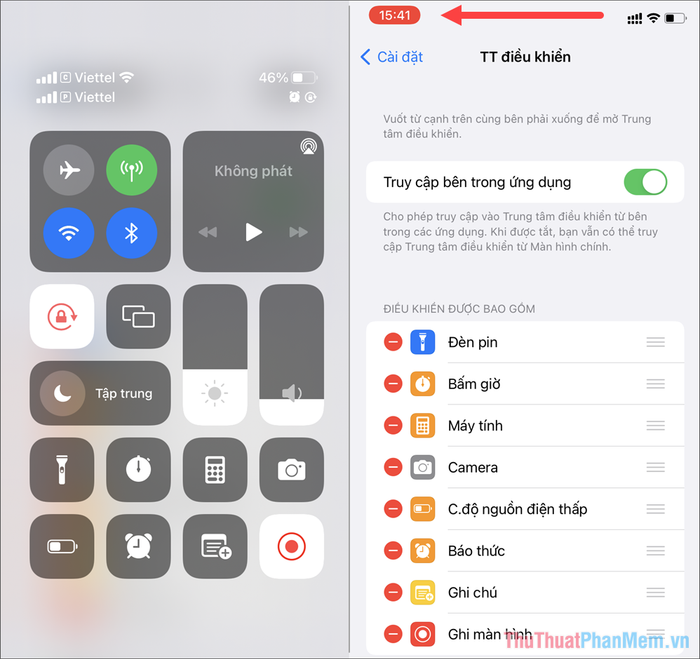
Bước 5: Để dừng quay màn hình, bạn nhấn vào Nút đỏ thời gian (1) và chọn Dừng (2). Thông báo 'Ghi màn hình' xuất hiện xác nhận quá trình đã hoàn tất.
Bạn có thể mở thư mục Hình ảnh trên iPhone để xem lại video quay màn hình vừa thực hiện.
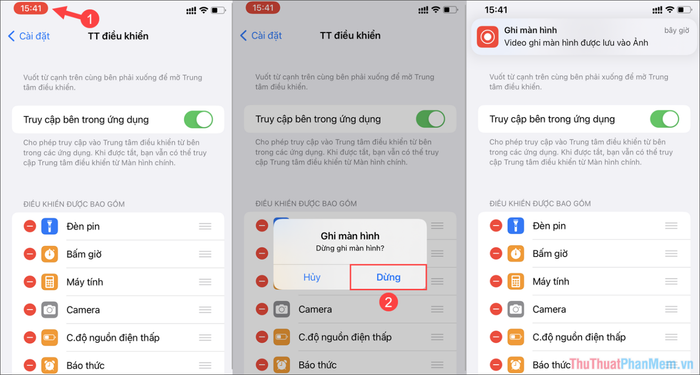
2. Hướng dẫn quay màn hình điện thoại Android
Khác với iPhone, điện thoại Android không tích hợp sẵn tính năng quay màn hình. Do đó, bạn cần sử dụng ứng dụng bên thứ ba từ PlayStore. Trong bài viết này, Tripi sẽ hướng dẫn sử dụng ứng dụng Quay video màn hình: Xrecorder.
Bước 1: Bạn mở Play Store, tìm kiếm và tải ứng dụng Xrecorder về điện thoại. Sau đó, tiến hành cài đặt như bình thường.
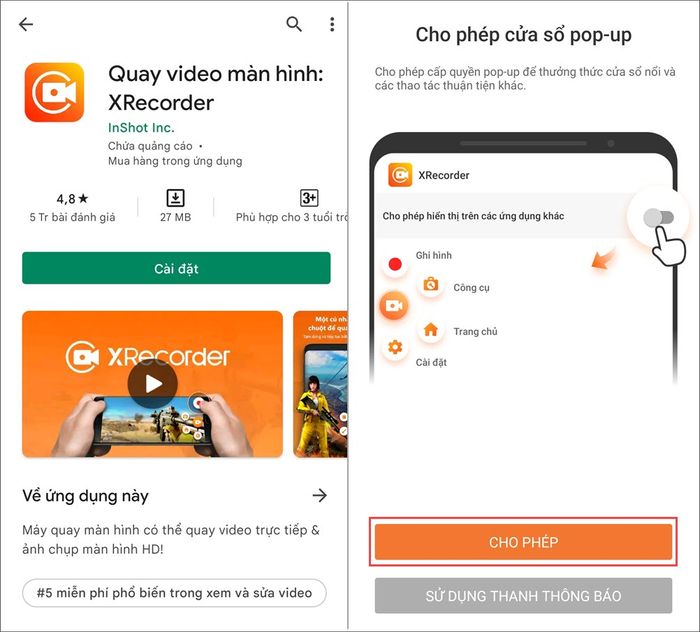
Bước 2: Trong ứng dụng Xrecorder, bạn chọn Start (1) => Bắt đầu ngay (2) => Ghi Video (3) để khởi động quá trình quay màn hình.
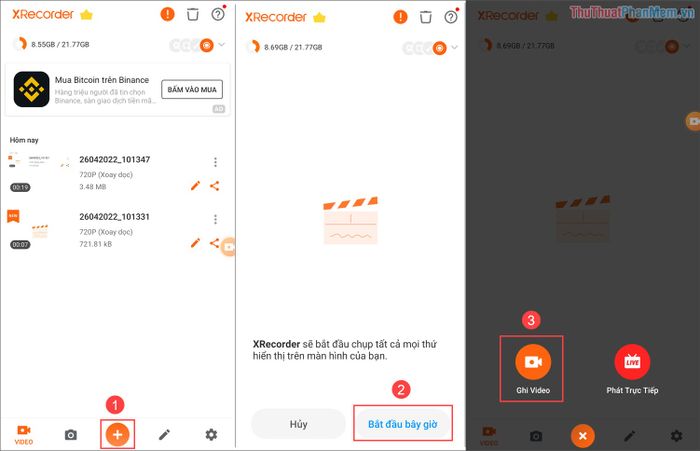
Bước 3: Sau khi hoàn tất quay video màn hình, bạn nhấn chọn Stop để kết thúc quá trình ghi hình.
Video quay màn hình sẽ được lưu tự động trong mục Video đã lưu, nơi bạn có thể xem lại hoặc chia sẻ ngay lập tức.
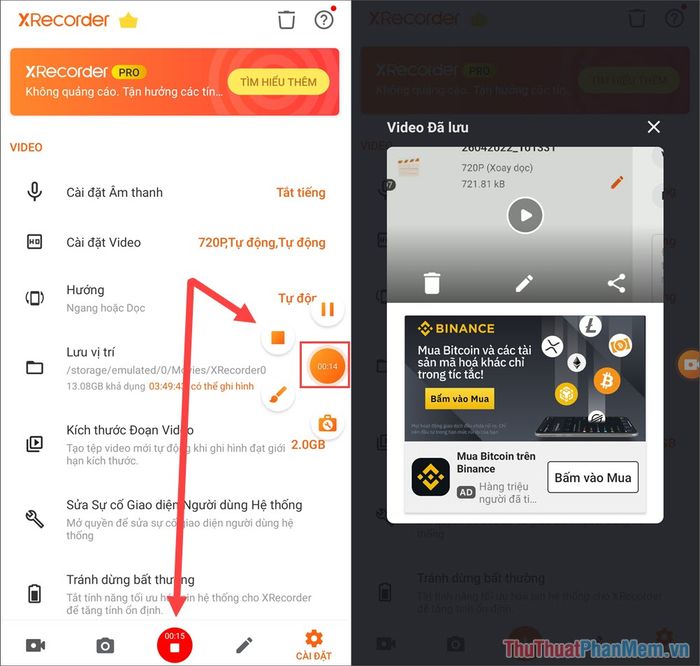
Bước 4: Bạn cũng có thể quay lại trang chủ Video để xem toàn bộ các video quay màn hình đã được lưu trữ trên điện thoại Android.
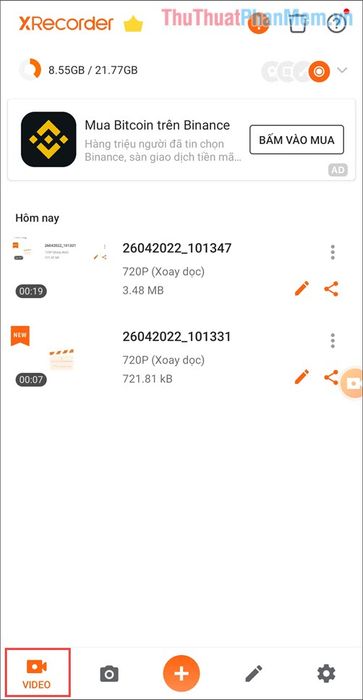
Trong bài viết này, Tripi đã chia sẻ cách quay màn hình điện thoại iPhone và Android một cách nhanh chóng và hiệu quả. Chúc bạn thực hiện thành công và có một ngày tràn đầy niềm vui!
Có thể bạn quan tâm

Top 5 Tiệm chụp ảnh thẻ đẹp và lấy ngay tại Yên Bái

Hướng dẫn cách nhập danh bạ từ SIM vào iPhone 7, 7 Plus

Top 4 studio chụp ảnh cưới đẹp nhất tại huyện Thạch Thất, Hà Nội

Top 4 cửa hàng thời trang nam nổi bật tại Cam Ranh, Khánh Hòa

Top 6 loại màu nhũ xuất sắc nhất cho những bức tranh hoàn hảo


